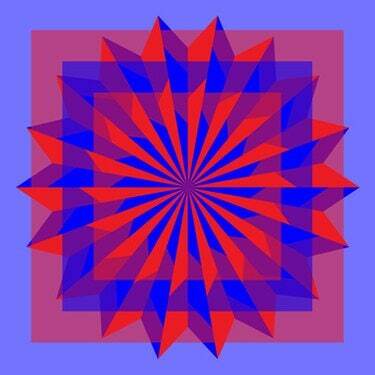
Nakreslite obrázok pomocou programu Microsoft Paint.
Microsoft Paint je základný počítačový grafický program, ktorý nájdete na väčšine osobných počítačov s operačným systémom Windows. Obrázky vytvorené v programe MS Paint sa zvyčajne ukladajú ako súbory GIF, bitová mapa Windows, PNG, TIFF alebo JPEG. MS Paint pôvodne umožňoval používateľom vytvárať iba čiernobiele obrázky, no teraz môžu používatelia maľovať v celej škále farieb pomocou jednoduchých, užívateľsky prívetivých nástrojov.
Vyberte
Nástroje "Výber" vyzerajú ako hviezda alebo obdĺžnik s prerušovanými čiarami. Tvar hviezdy je nástroj „voľný výber“, ktorý vám umožňuje vybrať časť obrázka ľubovoľného tvaru. Tlačidlo s obrázkom obdĺžnika vám umožňuje vybrať obdĺžnikovú oblasť v rámci obrázka.
Video dňa
Guma
Pod hviezdičkou nástroja „Vybrať“ je nástroj „Guma“. To vám umožňuje vymazať malé oblasti obrázka potiahnutím ukazovateľa myši nad časťou, ktorú chcete odstrániť.
Nástroj "Fill Tool" vyzerá ako nádoba, z ktorej sa rozlieva farba. Keď vyberiete oblasť obrázka ľavým tlačidlom myši, farba popredia sa vyplní farbou. Keď vyberiete oblasť obrázka pravým tlačidlom myši, pozadie obrázka sa vyplní farbou.
Vyberte farbu
Tlačidlo s obrázkom kvapkadla je nástroj „Vybrať farbu“. To vám umožní vybrať objekt, ktorého farbu chcete skopírovať a použiť farbu inde na obrázku.
Lupa
Vedľa tlačidla „Vybrať farbu“ je tlačidlo „Lupa“, ktoré vyzerá ako lupa. Výber tohto nástroja vám umožní priblížiť a oddialiť obrázok.
Ceruzka a štetec
Tlačidlo s obrázkom ceruzky je nástroj "Voľná čiara". Umožňuje vám kresliť čiary kliknutím a ťahaním myšou počítača.
Obrázok štetca vedľa obrázka ceruzky je nástroj „Štetec“. Použite to na prečesanie hrubej čiary na obrázku rôznymi tvarmi štetca.
Airbrush
Tlačidlo nástroja „Airbrush“ obsahuje obrázok plechovky s farbou. Tento nástroj vám umožňuje „nastriekať“ oblasť obrázka farbou podľa vášho výberu.
Text
Nástroj „Text“ sa nachádza vedľa obrázka plechovky s farbou a je na ňom písmeno „A“. Použite to na písanie textu priamo do obrázka.
Čiara a krivka
Tlačidlo "Čiara" má v sebe obraz diagonálnej čiary. Tento nástroj použite na nakreslenie rovných čiar na obrázku.
Ak chcete nakresliť krivku, kliknite na tlačidlo s obrázkom krivky. Nástroj "Krivka" vám umožňuje nakresliť čiaru s jedným alebo dvoma oblúkmi.
Obdĺžnik
Nástroj "Obdĺžnik" má na tlačidle nakreslený obrázok obdĺžnika plnou čiarou. Pomocou tohto nástroja nakreslite na obrázok obdĺžniky.
Polygón
Nástroj "Mnohouholník" sa nachádza vedľa nástroja "Obdĺžnik". Tento nástroj vám umožňuje vytvoriť niekoľko čiar pod rôznymi uhlami a vytvoriť tak tvar mnohouholníka.
Elipsa a zaoblený obdĺžnik
Nástroj vľavo dole s tvarom oválu je nástroj „Elipsa“. Vytvorte kruhy a ovály tak, že vyberiete tento nástroj a po kliknutí na miesto na obrázku potiahnete myšou počítača diagonálne.
Nakreslite obdĺžnik so zaoblenými rohmi výberom posledného nástroja v programe MS Paint. Nástroj "Zaoblený obdĺžnik" použite rovnakým spôsobom ako nástroj "Elipsa".




